In dieser Anleitung erfahren Sie, wie Sie mit dem Google Mobile Ads SDK Anzeigen von Moloco über die AdMob-Vermittlung laden und ausliefern. Dabei werden Gebotsintegrationen behandelt. Hier erfahren Sie, wie Sie Moloco der Vermittlungskonfiguration eines Anzeigenblocks hinzufügen und das Moloco SDK und den Adapter in eine Android-App einbinden.
Unterstützte Integrationen und Anzeigenformate
Der Vermittlungsadapter für Moloco bietet die folgenden Funktionen:
| Integration | |
|---|---|
| Gebote | |
| Vermittlungsabfolge | |
| Formate | |
| App öffnen | |
| Banner | |
| Interstitial | |
| Verfügbar | |
| Interstitial mit Prämie | |
| Nativ | |
Voraussetzungen
Android-API-Level 23 oder höher
Moloco-Adapter 3.8.0.0 oder höher
Neuestes Google Mobile Ads SDK
Führen Sie die Schritte im Startleitfaden zur Vermittlung aus.
Schritt 1: Konfigurationen in der Moloco-Benutzeroberfläche einrichten
Melden Sie sich im Moloco Publisher Portal an.
Rufen Sie den Tab Übersicht > Apps auf und klicken Sie auf die Schaltfläche App hinzufügen, um eine neue App zu erstellen.

Wählen Sie das Betriebssystem und die Datenschutzeinstellungen für Ihre App aus, füllen Sie den Rest des Formulars aus und klicken Sie auf Erstellen.

Nachdem Sie Ihre App erstellt haben, wählen Sie sie auf dem Tab Apps aus, um die Details aufzurufen und den App-Schlüssel zu notieren.
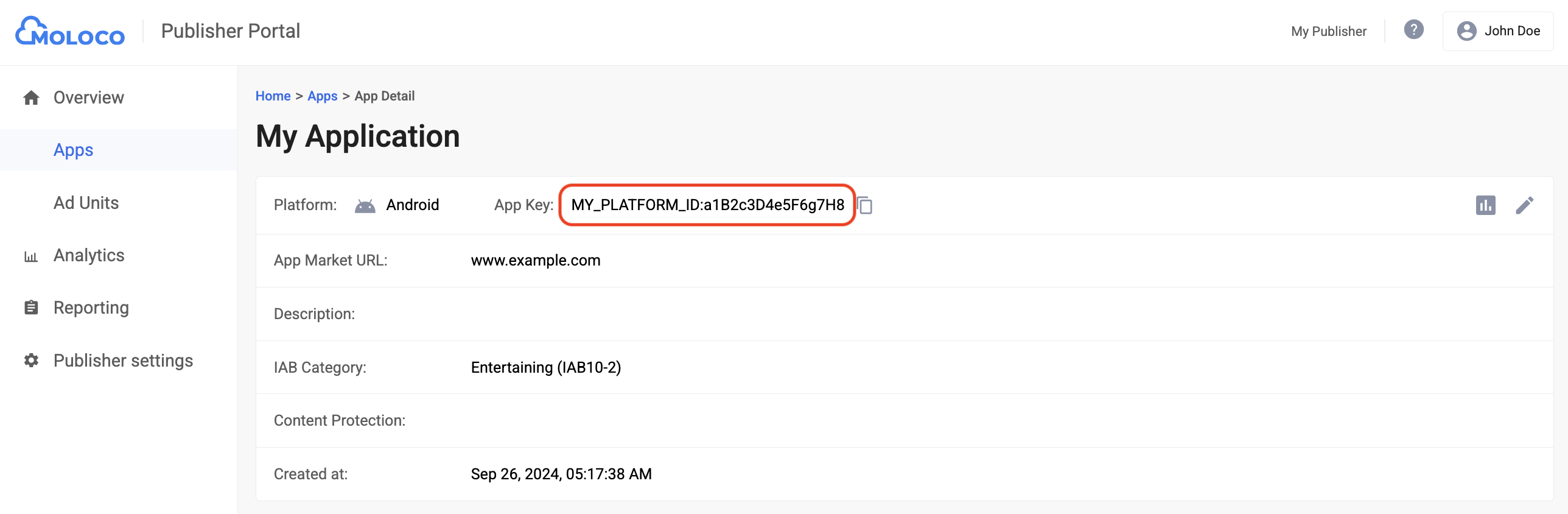
Rufen Sie den Tab Übersicht > Anzeigenblöcke auf, wählen Sie die App im Drop-down-Menü aus und klicken Sie auf Neuer Anzeigenblock.
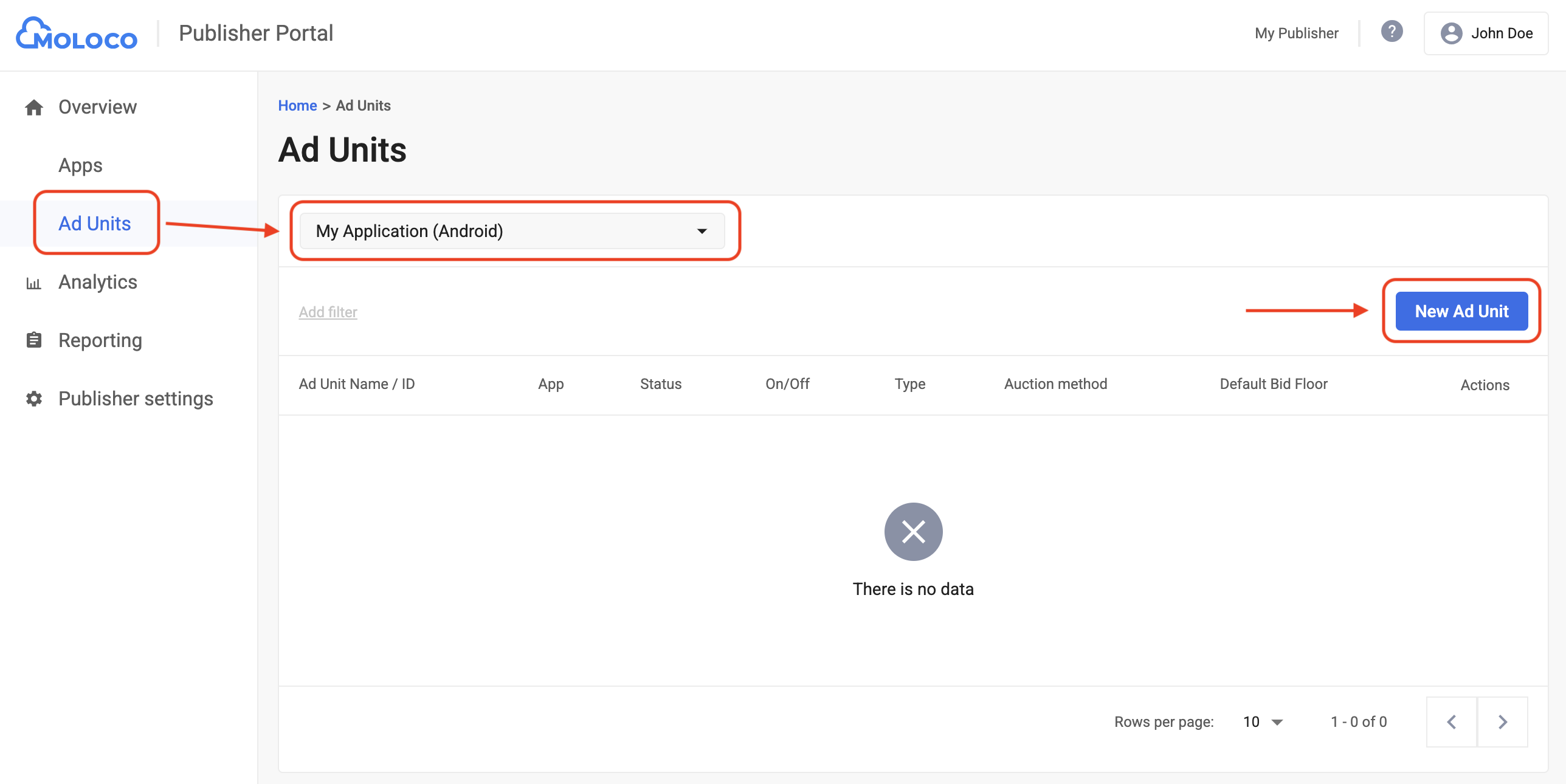
Wählen Sie Automatische Gebotseinstellung als Auktionsmethode aus und füllen Sie den Rest des Formulars aus. Klicke anschließend auf Erstellen.

Rufen Sie den neu erstellten Anzeigenblock auf dem Tab Anzeigenblöcke auf, um die zugehörigen Details anzusehen. Notieren Sie sich die Anzeigenblock-ID.

Schritt 2: Moloco-Nachfrage in der AdMob-Benutzeroberfläche einrichten
Vermittlungseinstellungen für Ihren Anzeigenblock konfigurieren
Sie müssen das Moloco Ads SDK der Vermittlungskonfiguration für Ihren Anzeigenblock hinzufügen.
Melden Sie sich zuerst in Ihrem AdMob-Konto an. Rufen Sie als Nächstes den Tab Mediation auf. Wenn Sie eine vorhandene Vermittlungsgruppe ändern möchten, klicken Sie auf den Namen der Vermittlungsgruppe, um sie zu bearbeiten, und fahren Sie mit Moloco Ads SDK als Anzeigenquelle hinzufügen fort.
Wenn Sie eine neue Vermittlungsgruppe erstellen möchten, wählen Sie Vermittlungsgruppe erstellen aus.

Geben Sie das Anzeigenformat und die Plattform ein und klicken Sie auf Weiter.
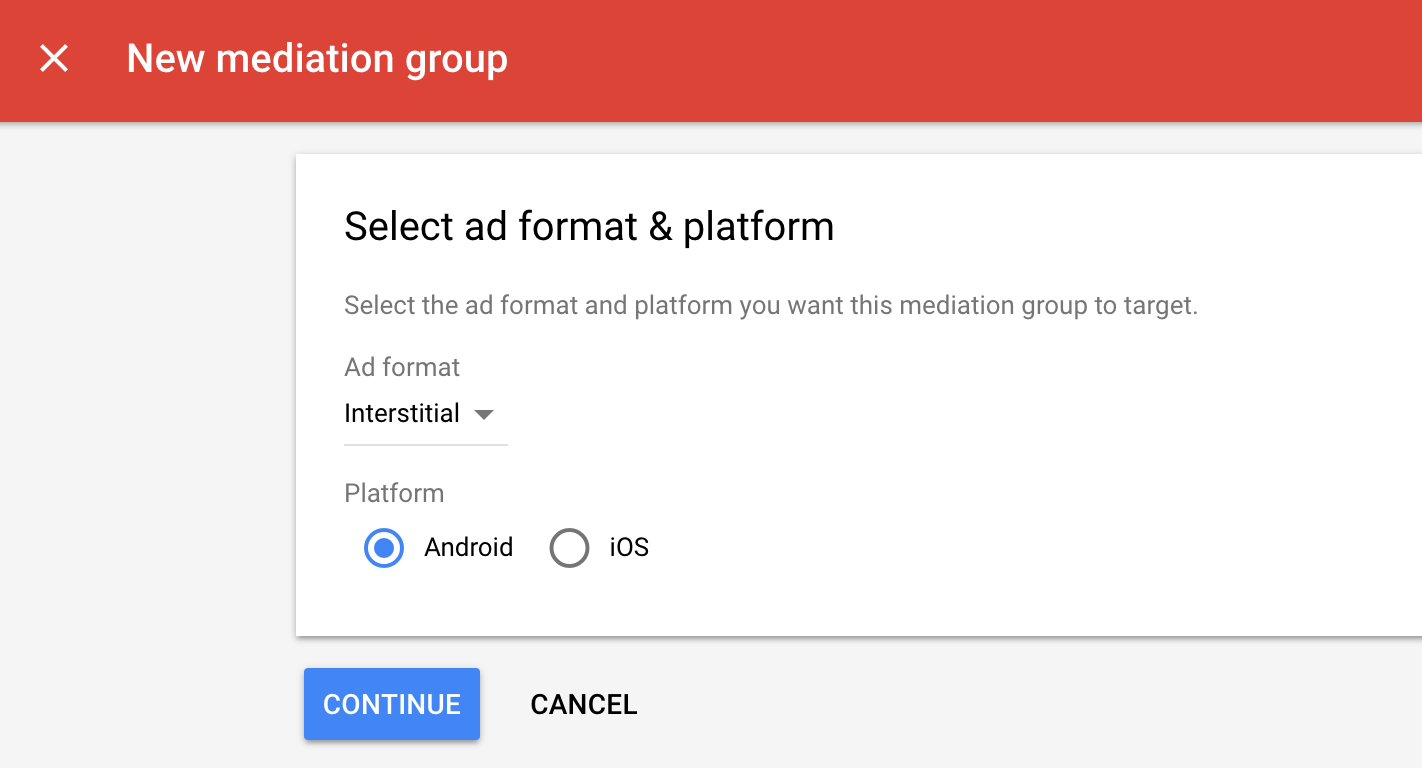
Geben Sie einen Namen für die Vermittlungsgruppe ein und wählen Sie die Standorte aus, auf die Sie ausrichten möchten. Legen Sie als Nächstes den Status der Vermittlungsgruppe auf Aktiviert fest und klicken Sie dann auf Anzeigenblöcke hinzufügen.
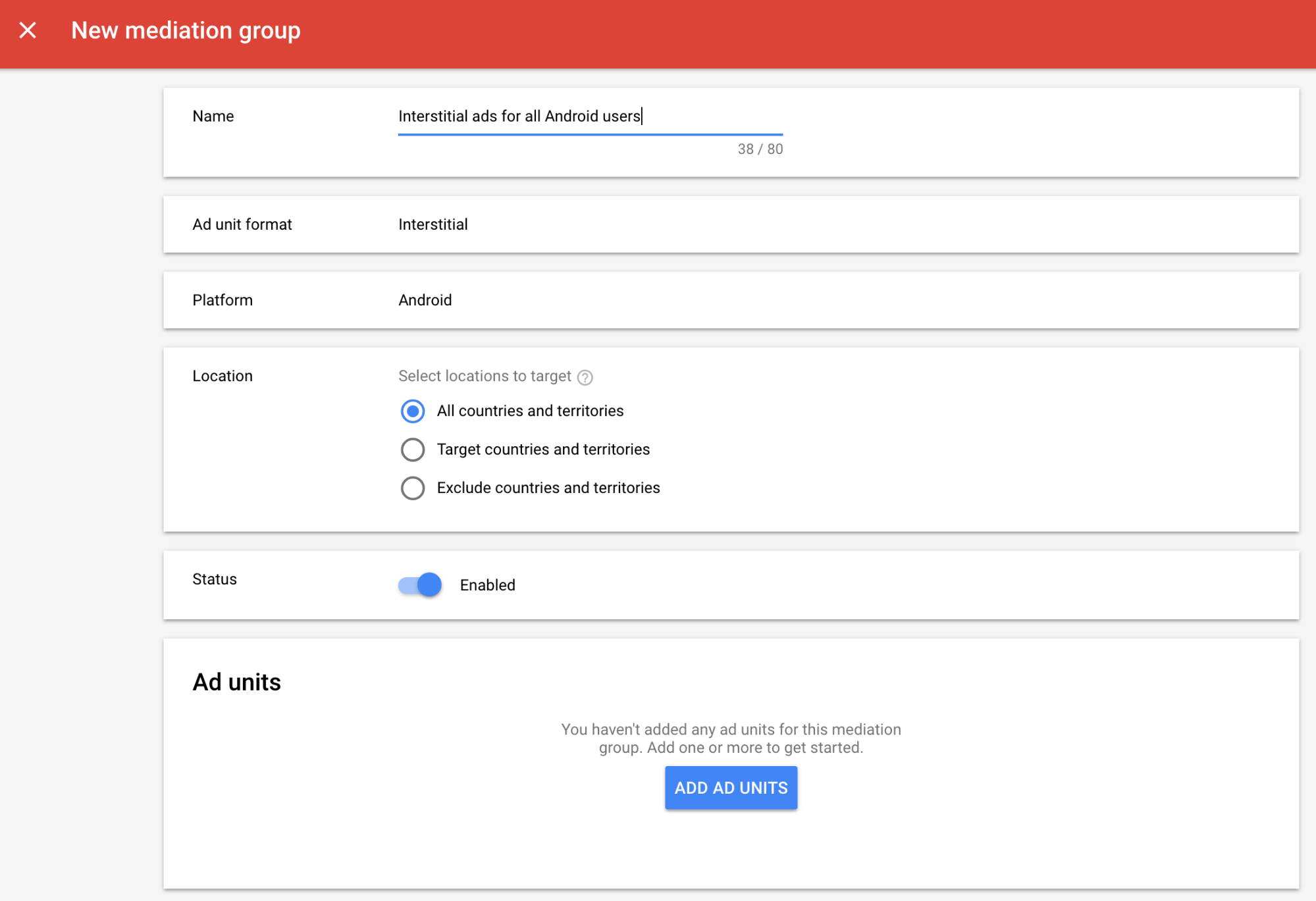
Ordnen Sie diese Vermittlungsgruppe einem oder mehreren Ihrer vorhandenen AdMob-Anzeigenblöcke zu. Klicken Sie dann auf Fertig.
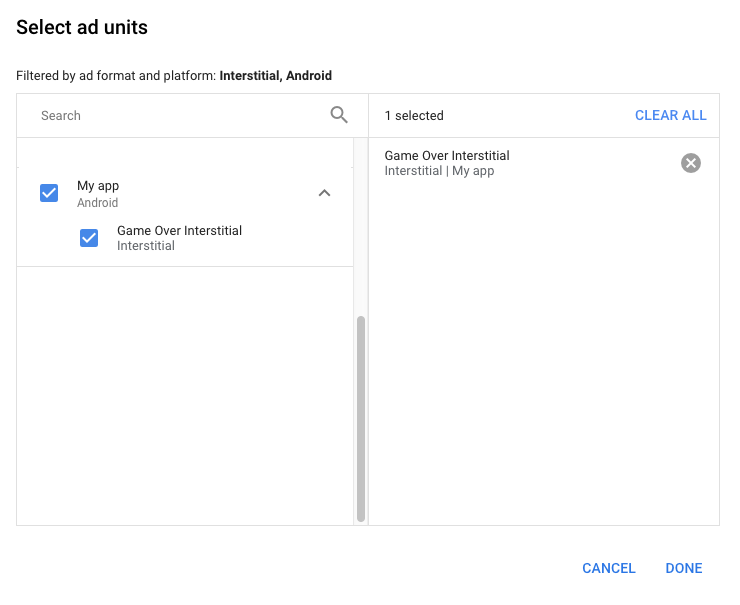
Die Karte „Anzeigenblöcke“ sollte nun die ausgewählten Anzeigenblöcke enthalten:

Moloco Ads SDK als Anzeigenquelle hinzufügen
Wählen Sie im Abschnitt Anzeigenquellen auf der Karte Gebote die Option Anzeigenquelle hinzufügen aus. Wählen Sie dann Moloco Ads SDK aus.Klicken Sie auf Partnervereinbarung unterzeichnen und richten Sie eine Bidding-Partnerschaft mit dem Moloco Ads SDK ein.
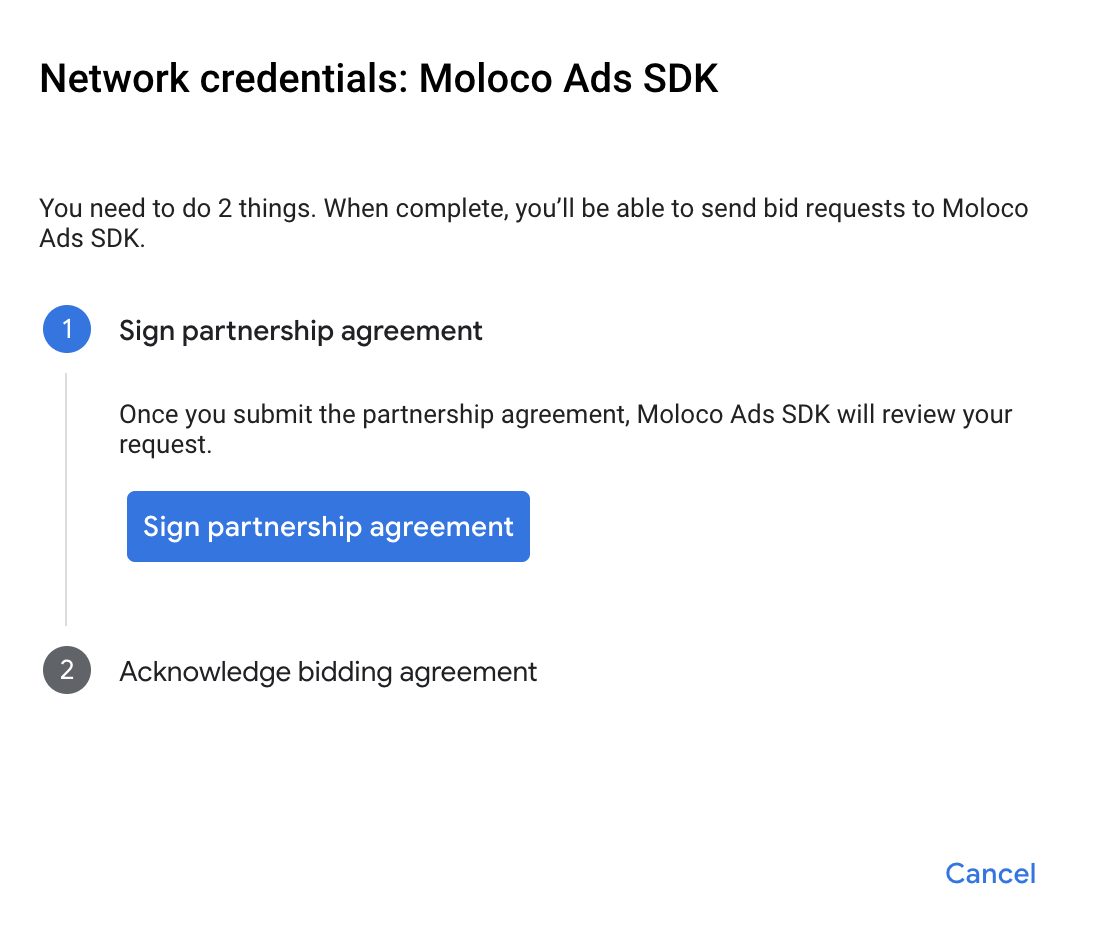
Klicken Sie auf Bestätigen und zustimmen und dann auf Weiter.

Wenn Sie bereits eine Zuordnung für das Moloco Ads SDK haben, können Sie sie auswählen. Klicken Sie andernfalls auf Zuordnung hinzufügen.

Geben Sie als Nächstes den App-Schlüssel und die Anzeigenblock-ID ein, die Sie im vorherigen Abschnitt abgerufen haben. Klicken Sie dann auf Fertig.

Moloco Ads der Liste der Werbepartner für EU-Verordnungen und US-Bundesstaaten hinzufügen
Folgen Sie der Anleitung unter Einstellungen für EU-Verordnungen und Einstellungen für Bestimmungen von US-Bundesstaaten, um Moloco Ads in der AdMob-Benutzeroberfläche der Liste der Werbepartner für EU-Verordnungen und Bestimmungen von US-Bundesstaaten hinzuzufügen.
Schritt 3: Moloco SDK und Adapter importieren
Android Studio-Integration (empfohlen)
Fügen Sie in der Datei build.gradle.kts auf App-Ebene die folgenden Implementierungsabhängigkeiten und ‑konfigurationen hinzu. Verwenden Sie die neuesten Versionen des Moloco SDK und des Adapters:
dependencies {
implementation("com.google.android.gms:play-services-ads:24.8.0")
implementation("com.google.ads.mediation:moloco:4.2.1.0")
}
Schritt 4: Datenschutzeinstellungen im Moloco SDK implementieren
Einwilligung der Nutzer in der EU und DSGVO
Damit Sie die Google-Richtlinie zur Einwilligung der Nutzer in der EU einhalten, müssen Sie Ihren Nutzern im Europäischen Wirtschaftsraum (EWR), im Vereinigten Königreich und in der Schweiz bestimmte Informationen offenlegen und ihre Einwilligung zur Verwendung von Cookies oder anderen lokalen Speichern einholen, sofern dies gesetzlich vorgeschrieben ist, sowie zur Erhebung, Weitergabe und Verwendung personenbezogener Daten zur Personalisierung von Anzeigen. Die Richtlinie entspricht den Anforderungen der EU-Datenschutzrichtlinie für elektronische Kommunikation und der EU-Datenschutz-Grundverordnung (DSGVO). Sie sind dafür verantwortlich, dass die Einwilligung an jede Anzeigenquelle in Ihrer Vermittlungskette weitergegeben wird. Google kann die Einwilligung des Nutzers nicht automatisch an solche Netzwerke weitergeben.
Das Moloco SDK enthält das Flag isUserConsent, um Einwilligungsinformationen an das Moloco SDK zu übergeben.
Im folgenden Beispielcode wird gezeigt, wie Sie Einwilligungsinformationen an das Moloco SDK übergeben. Wenn Sie diese Flags festlegen möchten, sollten Sie dies vor dem Anfordern von Anzeigen über das Google Mobile Ads SDK tun.
Kotlin
import com.moloco.sdk.publisher.privacy.MolocoPrivacy
import com.moloco.sdk.publisher.privacy.MolocoPrivacy.PrivacySettings
// ...
val privacySettings = PrivacySettings(isUserConsent = true)
MolocoPrivacy.setPrivacy(privacySettings)
Java
import com.moloco.sdk.publisher.privacy.MolocoPrivacy;
import com.moloco.sdk.publisher.privacy.MolocoPrivacy.PrivacySettings;
// ...
// Moloco does not support setting one flag at a time in Java.
PrivacySettings privacySettings = new PrivacySettings(
/* isUserConsent */ true,
/* isAgeRestrictedUser */ false,
/* isDoNotSell */ false);
MolocoPrivacy.setPrivacy(privacySettings);
Datenschutzgesetze von US-Bundesstaaten
Datenschutzgesetze von US-Bundesstaaten schreiben vor, dass Nutzern das Recht eingeräumt werden muss, dem „Verkauf“ ihrer „personenbezogenen Daten“ zu widersprechen (laut gesetzlicher Definition der Begriffe „sale“ und „personal information“). Dazu muss auf der Website des „Verkäufers“ (selling party) ein gut sichtbarer Link mit dem Text „Do Not Sell My Personal Information“ (Meine personenbezogenen Daten dürfen nicht verkauft werden) vorhanden sein. Im Leitfaden zur Einhaltung der Datenschutzgesetze von US-Bundesstaaten können Sie die eingeschränkte Datenverarbeitung für die Anzeigenbereitstellung von Google aktivieren. Google kann diese Einstellung jedoch nicht auf jedes Anzeigennetzwerk in Ihrer Vermittlungskette anwenden. Daher müssen Sie jedes Werbenetzwerk in Ihrer Vermittlungskette identifizieren, das am Verkauf personenbezogener Daten beteiligt sein kann, und die Richtlinien der einzelnen Netzwerke befolgen, um die Einhaltung der Bestimmungen zu gewährleisten.
Das Moloco SDK enthält das Flag isDoNotSell, um Einwilligungsinformationen an das Moloco SDK zu übergeben.
Im folgenden Beispielcode wird gezeigt, wie Sie Einwilligungsinformationen an das Moloco SDK übergeben. Wenn Sie diese Flags festlegen möchten, sollten Sie dies vor dem Anfordern von Anzeigen über das Google Mobile Ads SDK tun.
Kotlin
import com.moloco.sdk.publisher.privacy.MolocoPrivacy
import com.moloco.sdk.publisher.privacy.MolocoPrivacy.PrivacySettings
// ...
val privacySettings = PrivacySettings(isDoNotSell = true)
MolocoPrivacy.setPrivacy(privacySettings)
Java
import com.moloco.sdk.publisher.privacy.MolocoPrivacy;
import com.moloco.sdk.publisher.privacy.MolocoPrivacy.PrivacySettings;
// ...
// Moloco does not support setting one flag at a time in Java.
PrivacySettings privacySettings = new PrivacySettings(
/* isUserConsent */ false,
/* isAgeRestrictedUser */ false,
/* isDoNotSell */ true);
MolocoPrivacy.setPrivacy(privacySettings);
Schritt 5: Implementierung testen
Testanzeigen aktivieren
Registrieren Sie Ihr Testgerät für AdMob.
Testanzeigen bestätigen
Wenn Sie prüfen möchten, ob Sie Testanzeigen vom Moloco Ads SDK erhalten, aktivieren Sie im Anzeigenprüftool die Tests einzelner Anzeigenquellen und verwenden Sie die Anzeigenquellen Moloco (Gebote).
Fehlercodes
Wenn der Adapter keine Anzeige von Moloco empfängt, können Sie den zugrunde liegenden Fehler aus der Anzeigenantwort mit
ResponseInfo.getAdapterResponses()
in den folgenden Klassen prüfen:
com.moloco.sdk
com.google.ads.mediation.moloco.MolocoMediationAdapter
Hier sind die Codes und die zugehörigen Meldungen, die vom Moloco-Adapter ausgegeben werden, wenn eine Anzeige nicht geladen werden kann:
| Fehlercode | Domain | Grund |
|---|---|---|
| 101 | com.google.ads.mediation.moloco | Fehlender oder ungültiger Moloco-App-Schlüssel. |
| 102 | com.google.ads.mediation.moloco | Die Moloco-Anzeigenblock-ID fehlt oder ist ungültig. |
| 103 | com.google.ads.mediation.moloco | Das zurückgegebene Moloco-Anzeigenobjekt war null. |
| –1 bis 5.000 | com.moloco.sdk | Das Moloco SDK hat einen Fehler zurückgegeben. Weitere Informationen finden Sie in der Dokumentation von Moloco. |
Serverseitige Überprüfung von Anzeigen mit Prämie
Wenn Sie Callbacks für die serverseitige Überprüfung (SSV) validieren, ist die Anzeigenquellen-ID für Moloco 8267622065755668722.
Moloco Android Mediation Adapter – Versionshinweise
Version 4.2.1.0
- Kompatibilität mit Moloco SDK 4.2.1 bestätigt.
Entwickelt und getestet mit:
- Google Mobile Ads SDK Version 24.7.0
- Moloco SDK-Version 4.2.1
Version 4.2.0.0
- Kompatibilität mit Moloco SDK 4.2.0 bestätigt.
Entwickelt und getestet mit:
- Google Mobile Ads SDK Version 24.7.0
- Moloco SDK-Version 4.2.0.
Version 4.1.1.0
- Kompatibilität mit Moloco SDK 4.1.1 bestätigt.
Entwickelt und getestet mit:
- Google Mobile Ads SDK Version 24.7.0
- Moloco SDK-Version 4.1.1
Version 4.1.0.0
- Kompatibilität mit Moloco SDK 4.1.0 bestätigt.
Entwickelt und getestet mit:
- Google Mobile Ads SDK Version 24.6.0
- Moloco SDK-Version 4.1.0
Version 4.0.0.0
- Kompatibilität mit Moloco SDK 4.0.0 bestätigt.
Entwickelt und getestet mit:
- Google Mobile Ads SDK Version 24.5.0
- Moloco SDK-Version 4.0.0
Version 3.12.1.0
- Kompatibilität mit Moloco SDK 3.12.1 bestätigt.
Entwickelt und getestet mit:
- Google Mobile Ads SDK Version 24.5.0
- Moloco SDK-Version 3.12.1
Version 3.12.0.0
- Kompatibilität mit Moloco SDK 3.12.0 bestätigt.
Entwickelt und getestet mit:
- Google Mobile Ads SDK Version 24.4.0
- Moloco SDK-Version 3.12.0
Version 3.11.0.0
- Kompatibilität mit Moloco SDK 3.11.0 bestätigt.
Entwickelt und getestet mit:
- Google Mobile Ads SDK Version 24.4.0
- Moloco SDK-Version 3.11.0
Version 3.10.0.0
- Kompatibilität mit Moloco SDK 3.10.0 bestätigt.
Entwickelt und getestet mit:
- Google Mobile Ads SDK Version 24.3.0
- Moloco SDK-Version 3.10.0.
Version 3.9.0.0
- Kompatibilität mit Moloco SDK 3.9.0 bestätigt.
Entwickelt und getestet mit:
- Google Mobile Ads SDK Version 24.2.0
- Moloco SDK-Version 3.9.0.
Version 3.8.0.1
- Unterstützung für Banneranzeigen in der Größe „Mittelgroßes Rechteck“ hinzugefügt.
Entwickelt und getestet mit:
- Google Mobile Ads SDK Version 24.1.0
- Moloco SDK-Version 3.8.0
Version 3.8.0.0
- Unterstützung für Gebote für das native Anzeigenformat hinzugefügt.
- Kompatibilität mit Moloco SDK 3.8.0 bestätigt.
Entwickelt und getestet mit:
- Google Mobile Ads SDK Version 24.1.0
- Moloco SDK-Version 3.8.0
Version 3.7.2.0
- Kompatibilität mit Moloco SDK 3.7.2 bestätigt.
Entwickelt und getestet mit:
- Google Mobile Ads SDK Version 24.0.0
- Moloco SDK-Version 3.7.2
Version 3.7.1.0
- Das erforderliche Mindest-API-Level für Android wurde auf 23 aktualisiert.
- Die erforderliche Mindestversion des Google Mobile Ads SDK wurde auf 24.0.0 aktualisiert.
- Kompatibilität mit Moloco SDK 3.7.1 bestätigt.
Entwickelt und getestet mit:
- Google Mobile Ads SDK Version 24.0.0
- Moloco SDK-Version 3.7.1
Version 3.7.0.0
- Kompatibilität mit Moloco SDK 3.7.0 bestätigt.
Entwickelt und getestet mit:
- Google Mobile Ads SDK Version 23.6.0
- Moloco SDK-Version 3.7.0
Version 3.6.1.0
- Kompatibilität mit Moloco SDK 3.6.1 bestätigt.
Entwickelt und getestet mit:
- Google Mobile Ads SDK Version 23.6.0
- Moloco SDK-Version 3.6.1
Version 3.6.0.0
- Kompatibilität mit Moloco SDK 3.6.0 bestätigt.
Entwickelt und getestet mit:
- Google Mobile Ads SDK Version 23.6.0
- Moloco SDK-Version 3.6.0
Version 3.5.0.0
- Erste Version
- Unterstützung von Geboten für Banner-, Interstitial- und Anzeigenformate mit Prämie hinzugefügt.
- Kompatibilität mit Moloco SDK 3.5.0 bestätigt.
Entwickelt und getestet mit:
- Google Mobile Ads SDK Version 23.6.0
- Moloco SDK-Version 3.5.0.
